Đánh số trang trong Microsoft Word là một kỹ năng cơ bản nhưng vô cùng quan trọng để tổ chức tài liệu một cách chuyên nghiệp. Dù bạn đang soạn thảo báo cáo, luận văn, sách, hay bất kỳ tài liệu nào, việc tùy chỉnh số trang theo ý muốn sẽ giúp tài liệu của bạn trở nên rõ ràng và dễ theo dõi hơn.
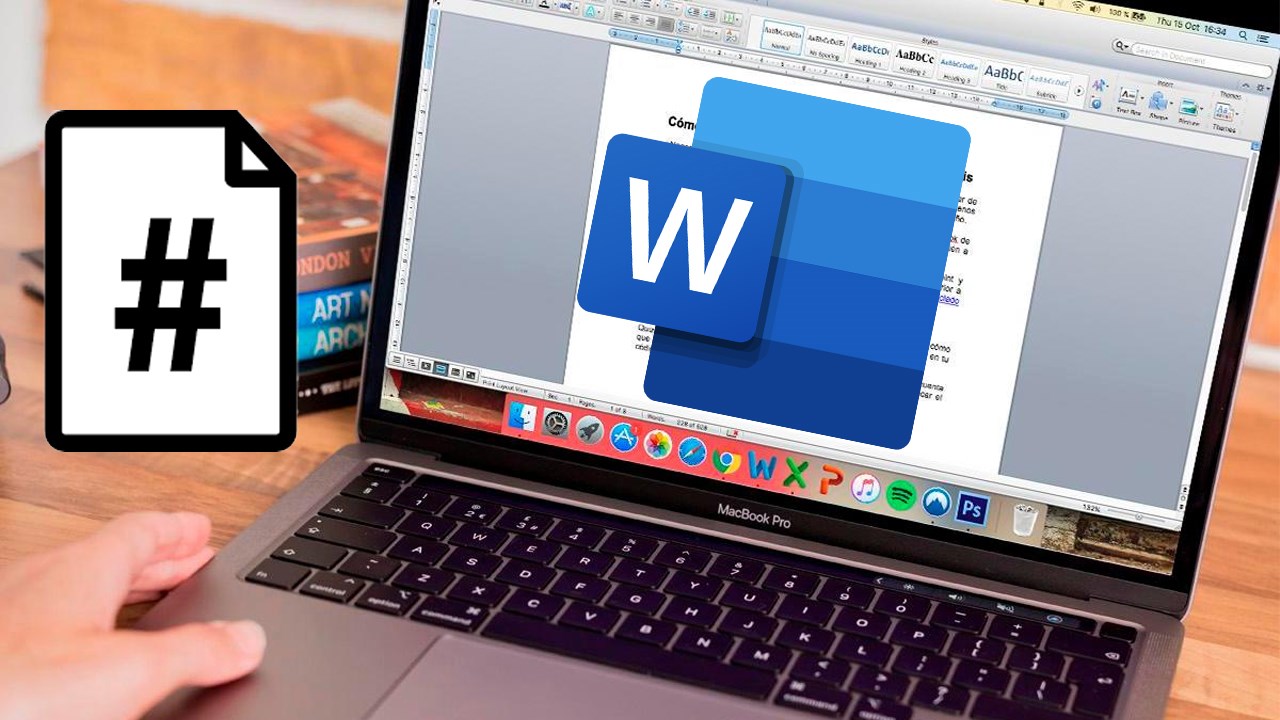
Trong bài viết này, MHG sẽ hướng dẫn bạn cách đánh số trang trong Word theo ý muốn một cách chi tiết, dễ hiểu, từ những bước cơ bản đến các tùy chỉnh nâng cao như bắt đầu đánh số từ trang bất kỳ, sử dụng kiểu số khác nhau cho từng phần, hay ẩn số trang trên trang bìa.
Tại sao cần đánh số trang trong Word?
Trước khi đi vào hướng dẫn, hãy cùng tìm hiểu lý do vì sao đánh số trang trong Word lại quan trọng. Số trang không chỉ giúp bạn và người đọc dễ dàng định vị nội dung trong tài liệu mà còn mang lại sự chuyên nghiệp, đặc biệt trong các tài liệu dài như luận văn, sách, hoặc báo cáo dự án. Hơn nữa, việc tùy chỉnh số trang còn cho phép bạn linh hoạt trình bày tài liệu theo yêu cầu cụ thể, ví dụ:
- Bỏ số trang trên trang bìa.
- Bắt đầu đánh số từ một trang bất kỳ (như trang nội dung chính sau mục lục).
- Sử dụng số La Mã cho phần mở đầu và số Ả Rập cho phần nội dung.
Với những lợi ích này, việc nắm vững cách đánh số trang trong Word theo ý muốn là điều không thể bỏ qua. Hãy bắt đầu với các bước cơ bản nhất!
Hướng dẫn đánh số trang cơ bản trong Word
Các bước thêm số trang cơ bản
Để thêm số trang vào tài liệu Word một cách đơn giản, bạn chỉ cần thực hiện theo các bước sau:
Bước 1: Mở tài liệu Word: Đảm bảo bạn đã mở tài liệu cần đánh số trang.
Bước 2: Chuyển đến tab Insert: Trên thanh công cụ, nhấp vào tab Insert (Chèn).
Bước 3: Chọn Page Number: Trong nhóm Header & Footer (Tiêu đề & Chân trang), nhấp vào Page Number (Số trang).

Bước 4: Chọn vị trí số trang: Một menu hiện ra với các tùy chọn:
- Top of Page (Đầu trang): Đặt số trang ở phía trên.
- Bottom of Page (Cuối trang): Đặt số trang ở phía dưới (phổ biến nhất).
- Page Margins (Lề trang): Đặt số trang ở lề trái/phải.
Bước 5: Chọn kiểu số trang: Word cung cấp nhiều kiểu hiển thị như số ở giữa, bên trái, bên phải. Chọn kiểu phù hợp và nhấp để áp dụng.
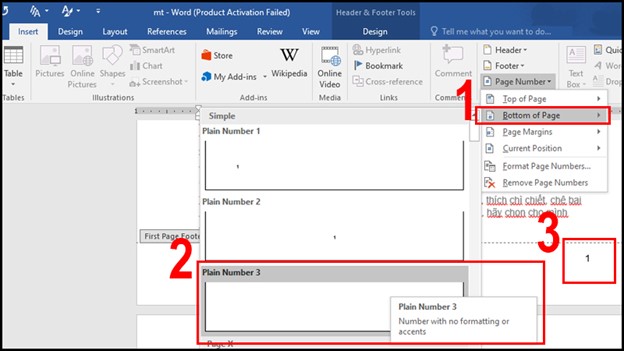
Ngay lập tức, số trang sẽ xuất hiện trên tất cả các trang trong tài liệu của bạn. Đây là cách đánh số trang trong Word cơ bản nhất mà bất kỳ ai cũng có thể thực hiện.
Điều chỉnh định dạng số trang
Nếu bạn muốn thay đổi kiểu số trang (ví dụ: từ số Ả Rập sang số La Mã), hãy làm như sau:
Bước 1: Nhấp đúp vào số trang để mở tab Header & Footer Tools (Công cụ Tiêu đề & Chân trang).
Bước 2: Chọn Page Number > Format Page Numbers (Định dạng Số trang).
Trong cửa sổ hiện ra, tại mục Number format (Định dạng số), chọn kiểu bạn muốn:
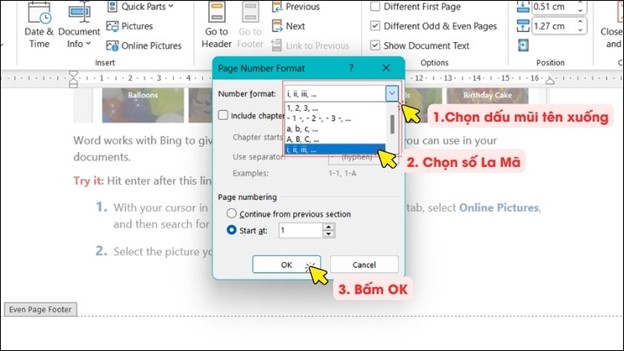
- Số Ả Rập: 1, 2, 3…
- Số La Mã: I, II, III…
- Chữ cái: A, B, C…
Nhấn OK để lưu thay đổi.
Bạn cũng có thể thay đổi font chữ, kích thước, hoặc màu sắc của số trang bằng cách nhấp đúp vào số trang và sử dụng các công cụ định dạng trong tab Home.
Hướng dẫn đánh số trang theo ý muốn
Đánh số trang cơ bản có thể đủ cho các tài liệu đơn giản, nhưng với các tài liệu phức tạp hơn, bạn cần biết cách tùy chỉnh số trang trong Word để đáp ứng nhu cầu cụ thể. Dưới đây là các trường hợp phổ biến và hướng dẫn chi tiết.
Bắt đầu đánh số từ một trang cụ thể
Giả sử bạn muốn bỏ qua trang bìa và mục lục, bắt đầu đánh số từ trang thứ 3 với số “1”. Để làm điều này, bạn cần sử dụng Section Break (Ngắt đoạn):
Bước 1: Chèn ngắt đoạn:
- Đặt con trỏ chuột vào cuối trang trước trang muốn bắt đầu đánh số (ví dụ: cuối trang 2).
- Vào tab Layout (Bố cục) > Breaks (Ngắt) > Next Page (Trang tiếp theo).
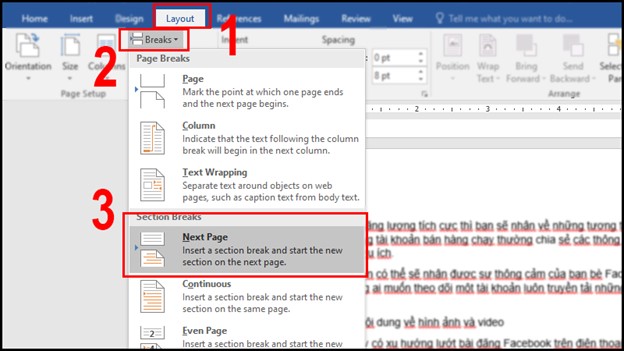
Bước 2: Thêm số trang:
- Đặt con trỏ vào trang muốn bắt đầu (trang 3).
- Vào tab Insert > Page Number > chọn vị trí và kiểu số.
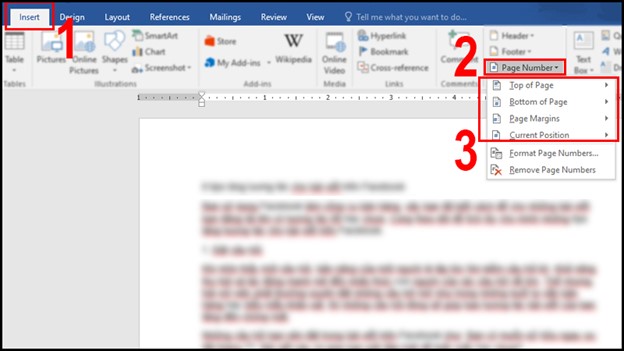
Bước 3: Tách liên kết giữa các phần:
- Nhấp đúp vào số trang trên trang 3 để mở tab Header & Footer Tools.
- Trong nhóm Navigation (Điều hướng), bỏ chọn Link to Previous (Liên kết với trước đó).
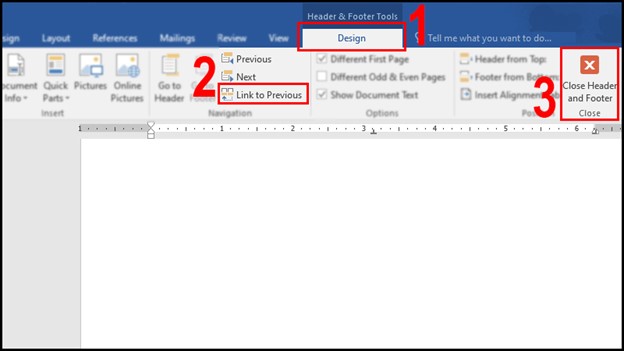
Bước 4: Đặt số bắt đầu:
- Vào Page Number > Format Page Numbers.
- Chọn Start at (Bắt đầu từ) và nhập số “số bạn muốn ”.
- Nhấn OK.
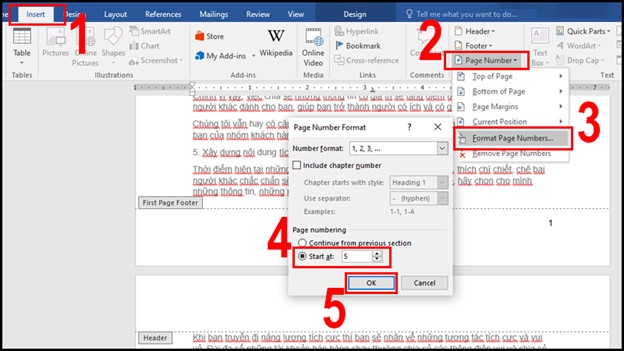
Bước 5: Xóa số trang ở các trang trước:
- Quay lại phần đầu (trang 1 và 2), nhấp đúp vào số trang và xóa chúng.
- Kết quả: Số trang sẽ bắt đầu từ trang 3 với số “1”, trong khi các trang trước không hiển thị số.
Sử dụng kiểu số khác nhau cho từng phần
Nếu bạn muốn dùng số La Mã (I, II, III) cho phần mở đầu và số Ả Rập (1, 2, 3) cho phần nội dung chính, hãy làm theo các bước sau:
Bước 1: Chia tài liệu thành các phần:
- Đặt con trỏ vào cuối phần mở đầu.
- Vào Layout > Breaks > Next Page.
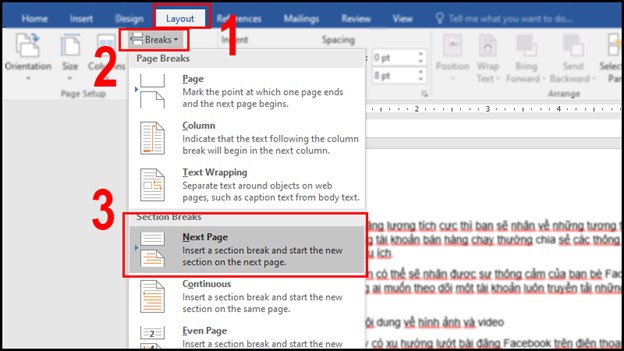
Bước 2: Định dạng số trang cho phần 1:
- Nhấp đúp vào số trang trong phần mở đầu.
- Vào Page Number > Format Page Numbers > chọn “i, ii, iii…” > OK.
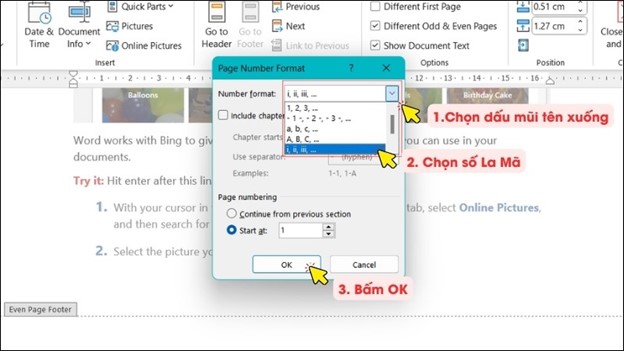
- Bỏ chọn Link to Previous để tách liên kết với phần sau.
Bước 3: Định dạng số trang cho phần 2:
- Nhấp đúp vào số trang trong phần nội dung chính.
- Vào Page Number > Format Page Numbers > chọn “1, 2, 3…” > Start at: 5 > OK.
Giờ đây, tài liệu của bạn sẽ có hai kiểu số trang riêng biệt cho từng phần.
Ẩn số trang trên trang bìa hoặc trang đầu tiên
Để không hiển thị số trang trên trang bìa hoặc trang đầu tiên, bạn có thể dùng tính năng Different First Page:
Bước 1: Nhấp đúp vào số trang để mở tab Header & Footer Tools.
Bước 2: Trong nhóm Options (Tùy chọn), tích vào Different First Page (Trang đầu tiên khác biệt).
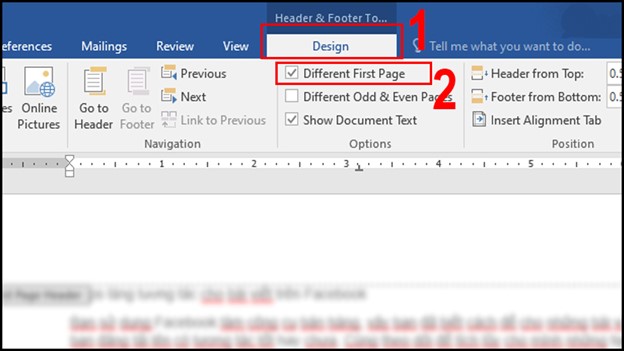
Bước 3: Số trang trên trang đầu tiên sẽ biến mất, trong khi các trang sau vẫn giữ nguyên.
Bước 4: Nếu bạn muốn ẩn số trang trên nhiều trang đầu, hãy kết hợp với Section Break như hướng dẫn ở trên.
>> Xem thêm: Đánh Số Trang Tự Động Trong Word Chỉ Với Vài Thao Tác Đơn Giản
Mẹo và Thủ thuật khi đánh số trang trong Word
Thêm văn bản trước số trang
Để số trang hiển thị dạng “Trang 1”, “Page 1”, bạn có thể tùy chỉnh như sau:
Bước 1: Nhấp đúp vào số trang.
Bước 2: Trong vùng tiêu đề/chân trang, nhập “Trang” hoặc “Page” trước mã số trang ({PAGE}).
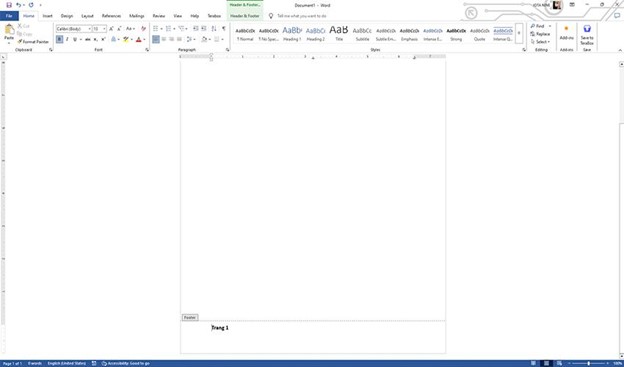
Bước 3: Định dạng font chữ, kích thước nếu cần.
Xử lý lỗi phổ biến
| Lỗi thường gặp | Nguyên nhân/ Cách khắc phục |
|---|---|
| Số trang không hiển thị | Kiểm tra xem bạn đã chọn đúng vị trí chèn số trang chưa, hoặc vùng tiêu đề/chân trang có bị thu nhỏ quá hay không. |
| Sai thứ tự số trang | Đảm bảo đã bỏ chọn “Link to Previous” khi sử dụng Section Break để tách các phần trong tài liệu. |
| Số trang chồng lấn nội dung | Vào Header & Footer Tools → điều chỉnh khoảng cách từ lề (Header from Top / Footer from Bottom) cho phù hợp để số trang không đè lên nội dung. |
Cập nhật mục lục sau khi thay đổi số trang
Nếu tài liệu có mục lục, sau khi thay đổi số trang, bạn cần cập nhật lại:
Nhấp vào mục lục > Update Table (Cập nhật bảng) > chọn Update entire table > OK.
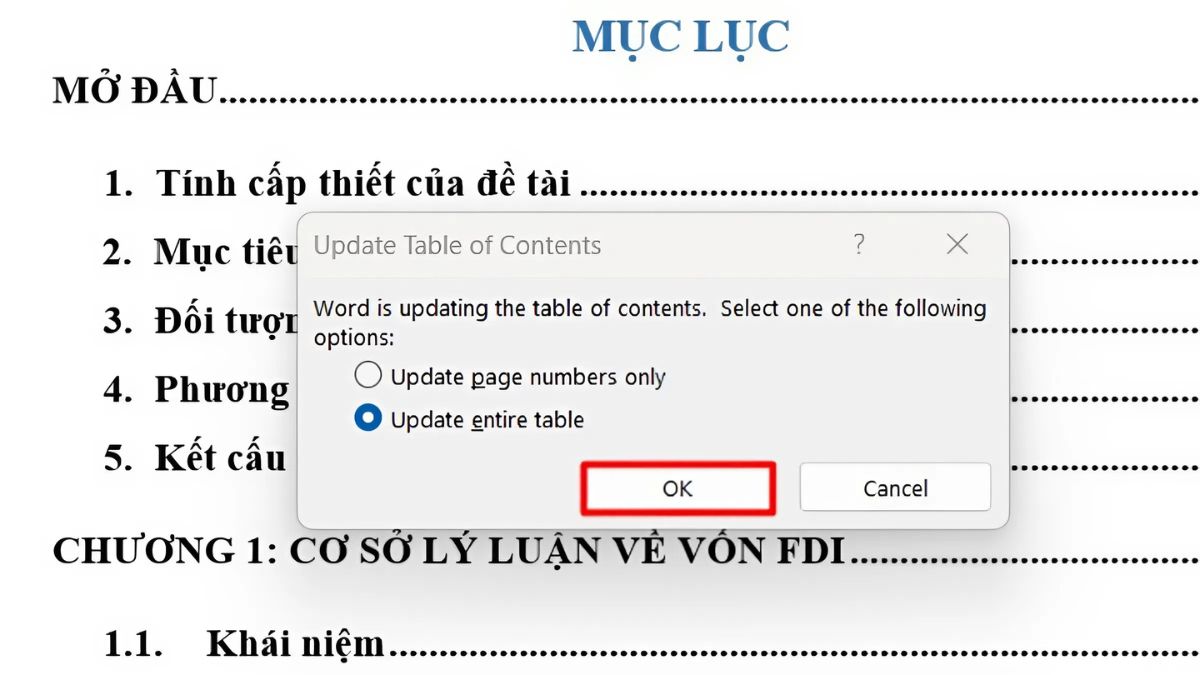
Các tính năng hữu ích trong Microsoft Word
Ngoài việc đánh số trang trong Word, bạn cũng có thể tận dụng các tính năng khác để làm tài liệu chuyên nghiệp hơn:
- Chèn Header/Footer: Thêm thông tin như tiêu đề tài liệu, tên tác giả.
- Sử dụng Style: Định dạng tiêu đề, đoạn văn đồng bộ.
- Tạo mục lục tự động: Liên kết với số trang để dễ điều hướng.
>> Có thể bạn quan tâm: 4 Cách Xóa Bảng Trong Word Mà Không Mất Chữ Hiệu Quả
Kết luận
Qua bài viết trên, MHG đã chia sẻ cho các bạn những thông tin về chủ đề đánh số trang trong Word theo ý muốn không hề phức tạp nếu bạn nắm rõ các bước cơ bản và nâng cao. Từ việc thêm số trang đơn giản, thay đổi định dạng, đến tùy chỉnh phức tạp như bắt đầu từ trang bất kỳ hay ẩn số trang trên trang bìa, tất cả đều nằm trong tầm tay bạn. Với hướng dẫn chi tiết này, bạn có thể tự tin áp dụng cho mọi tài liệu, từ báo cáo ngắn đến luận văn dài, trên bất kỳ phiên bản Microsoft Word nào.
Hãy thử ngay các cách trên để làm chủ kỹ năng tùy chỉnh số trang trong Word và tạo ra những tài liệu chuyên nghiệp, ấn tượng!. Nếu quý doanh nghiệp có bất cứ thắc mắc hay câu hỏi nào về vấn đề trên vui lòng liên hệ đến chúng tôi tại đây hoặc qua số Hotline: 024.9999.7777.


